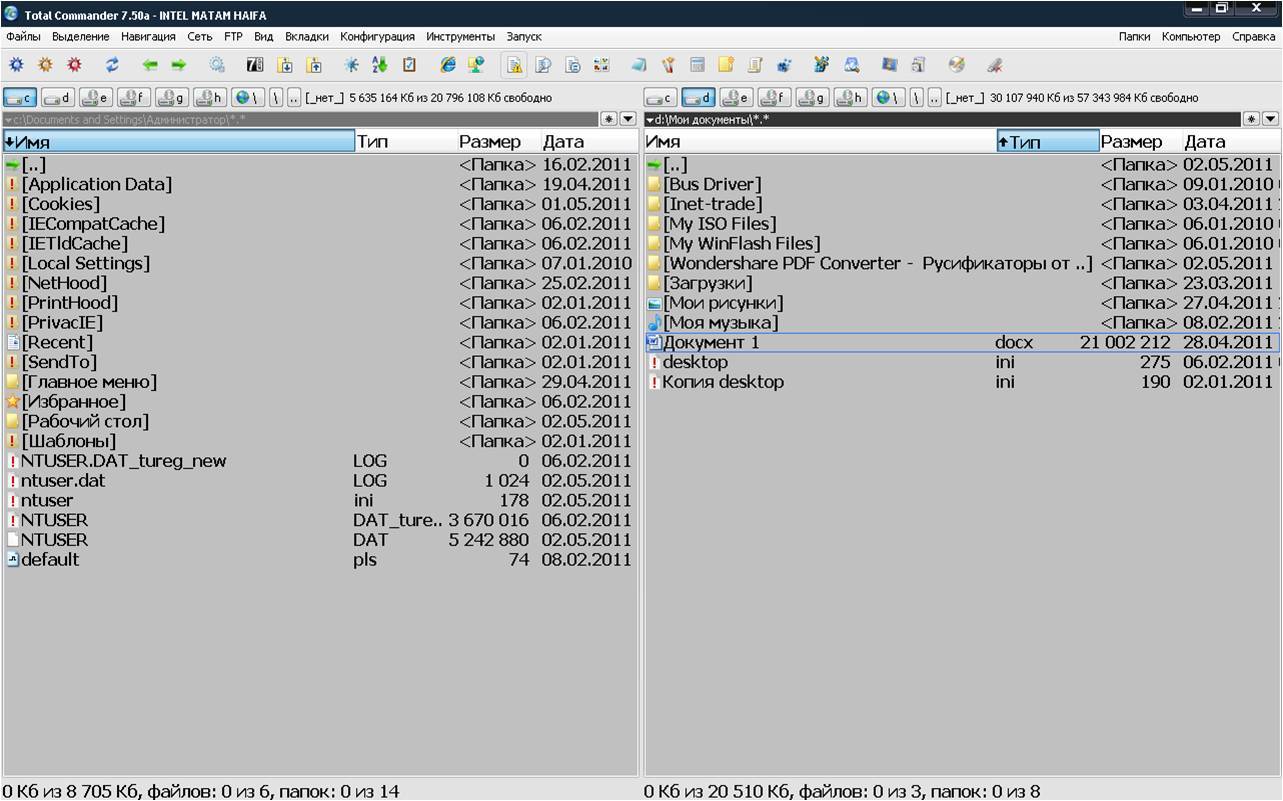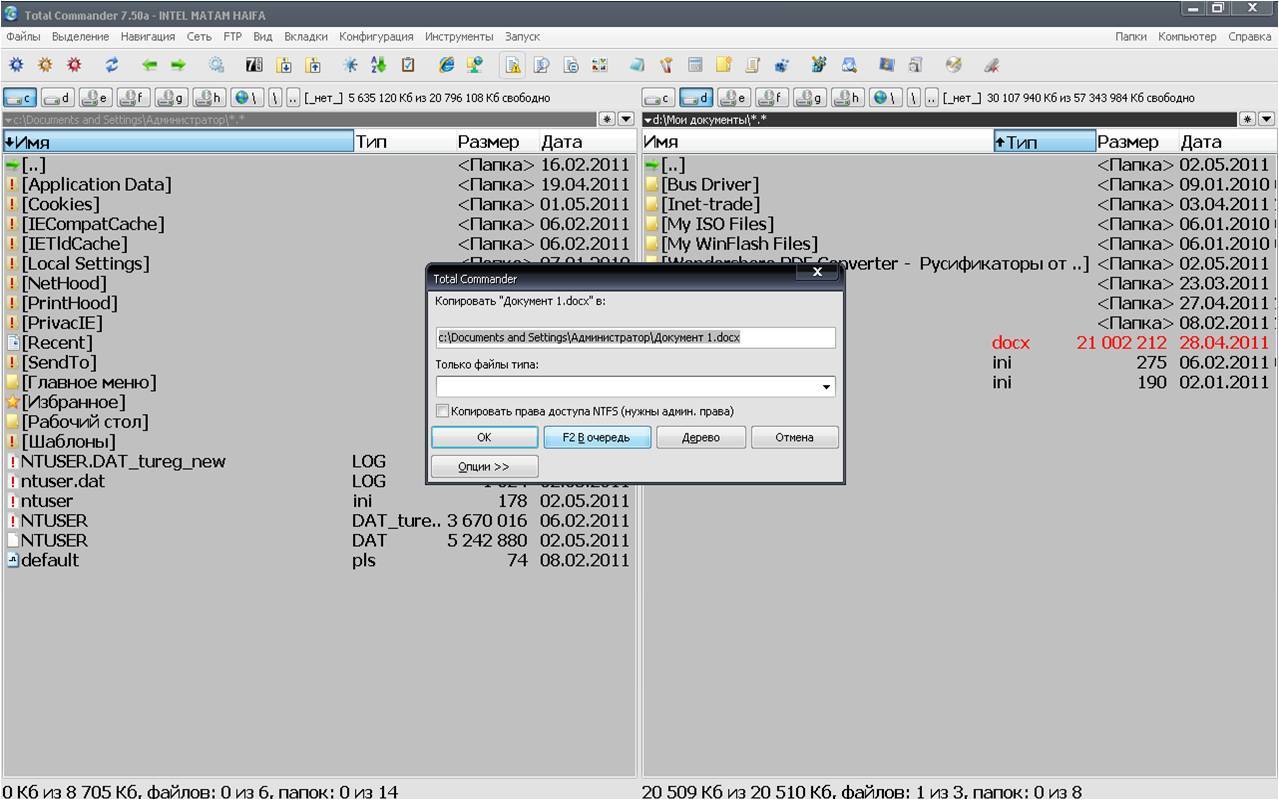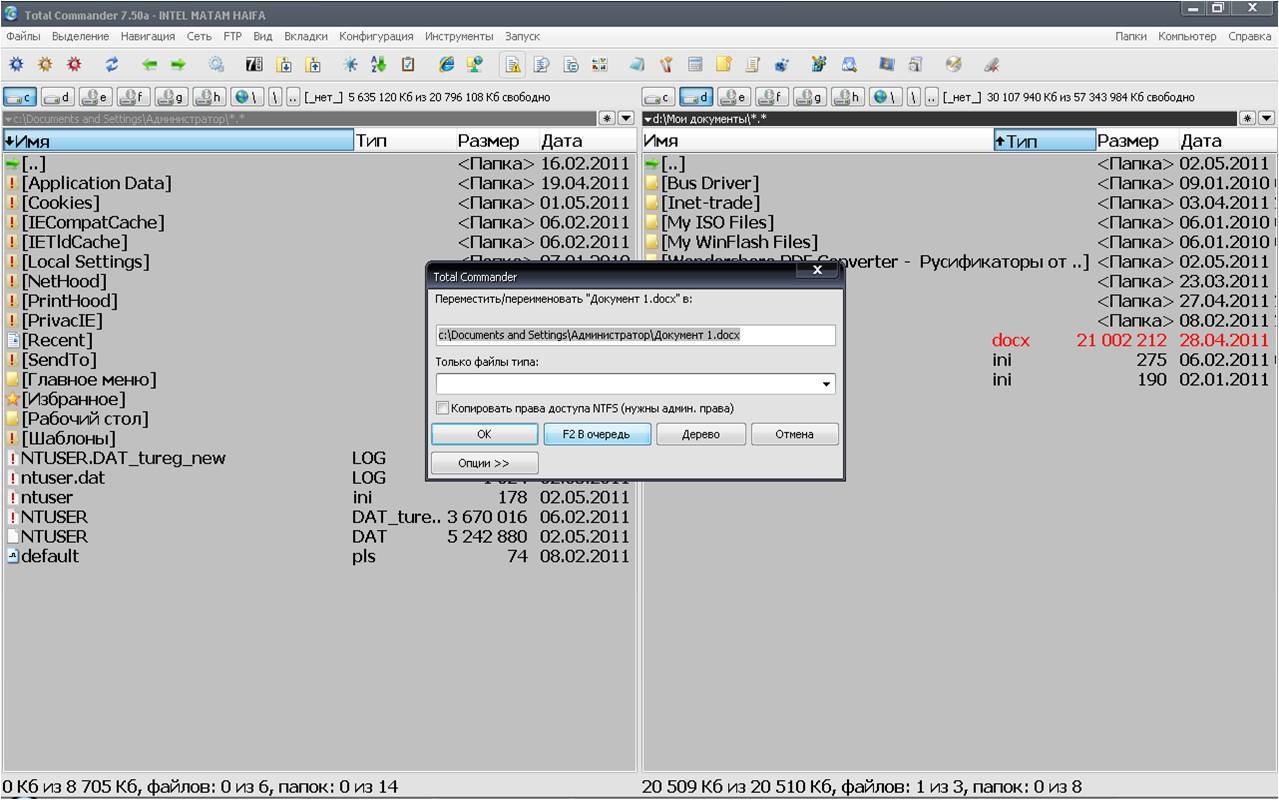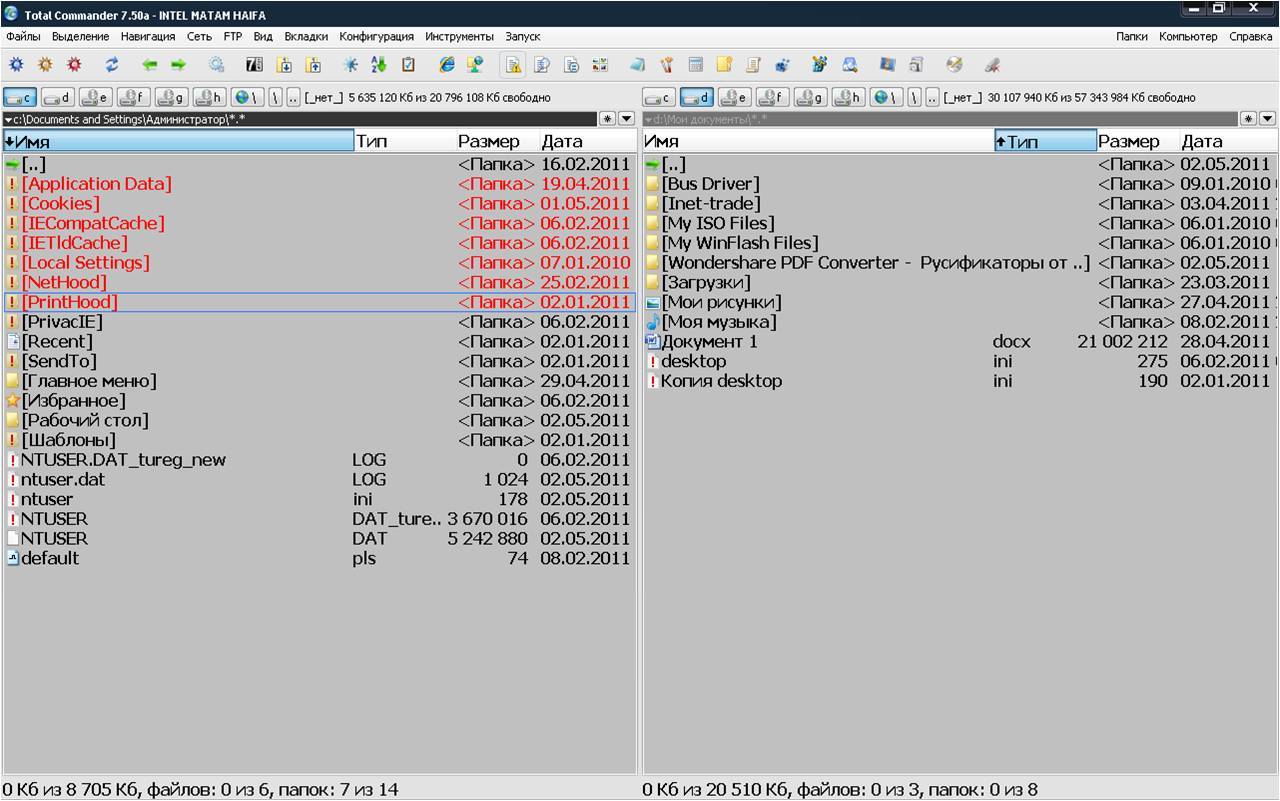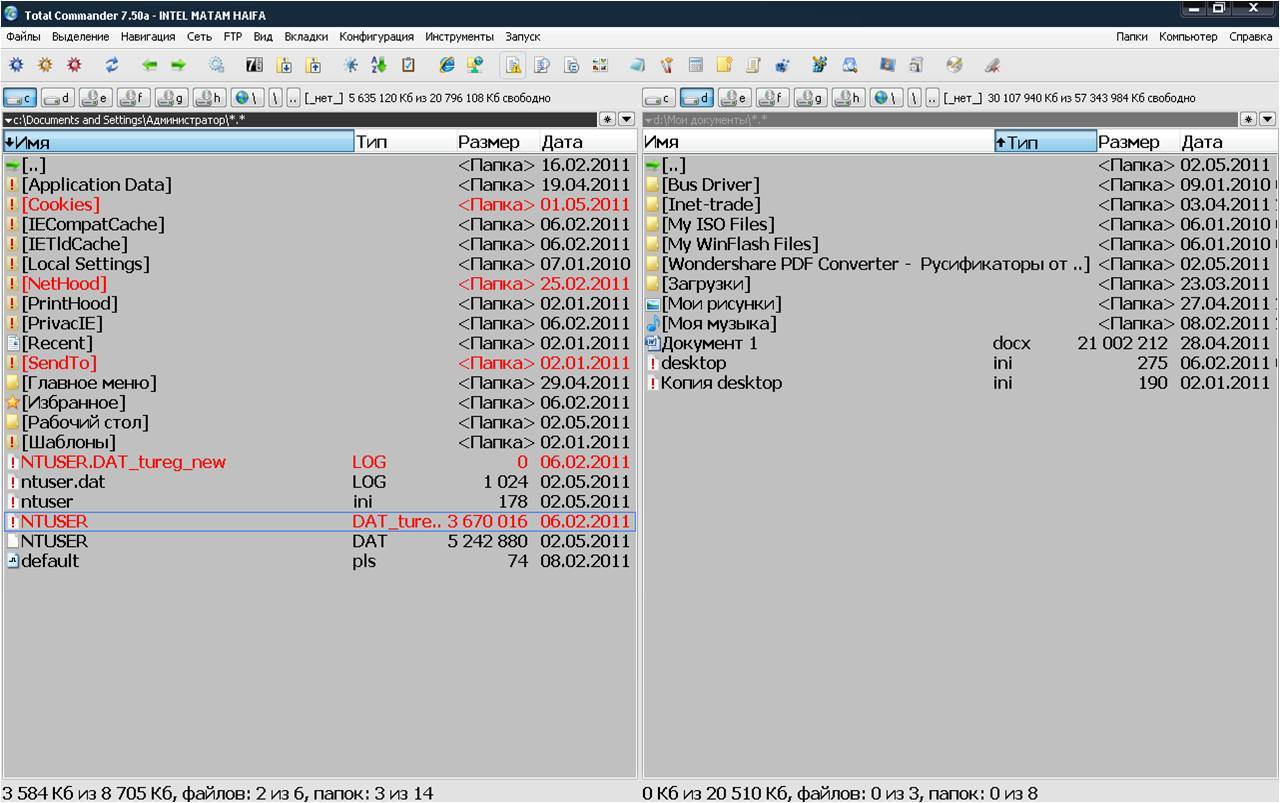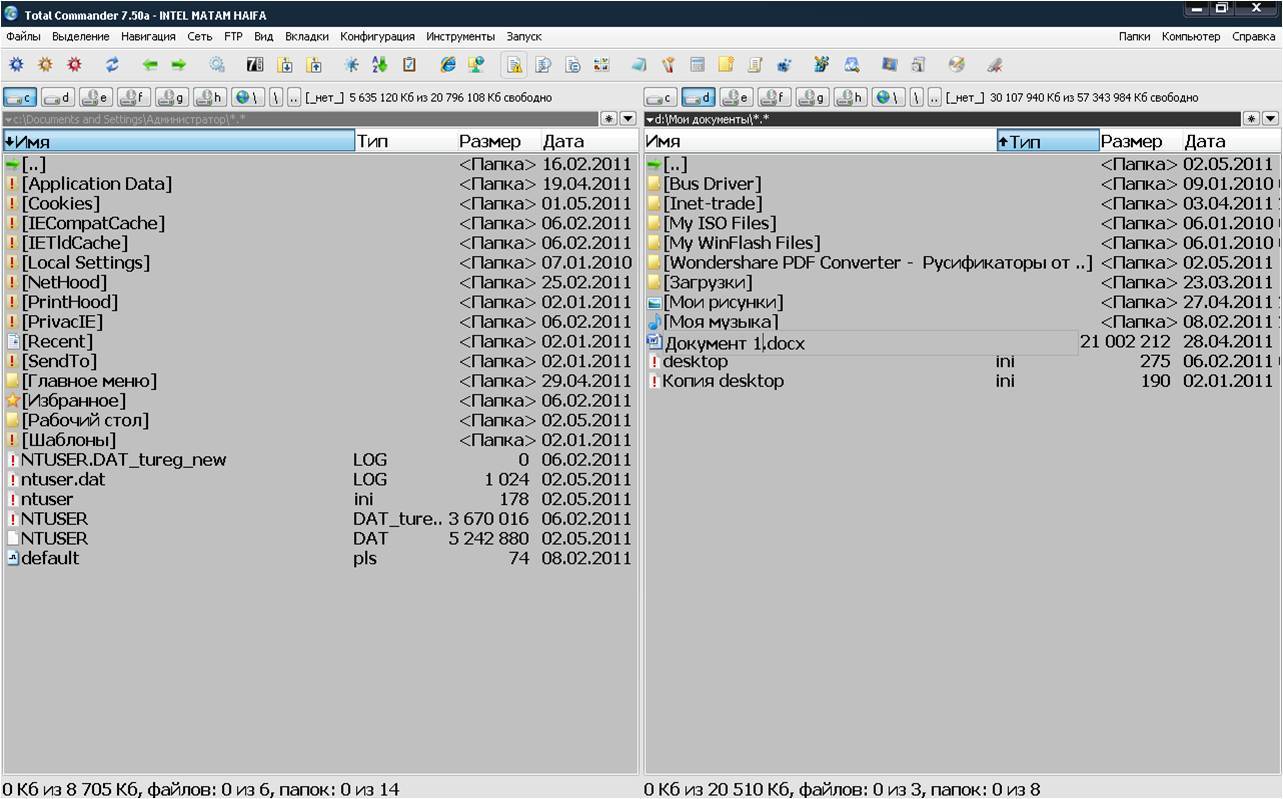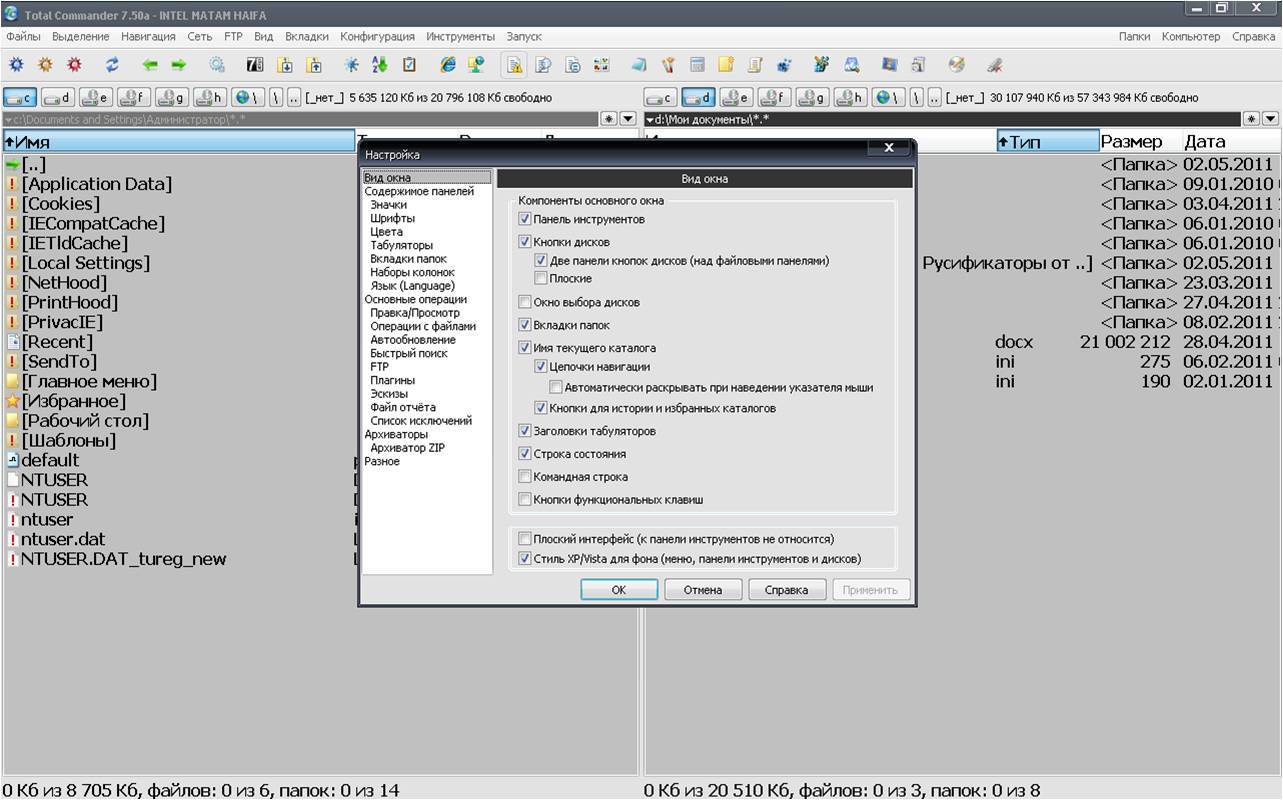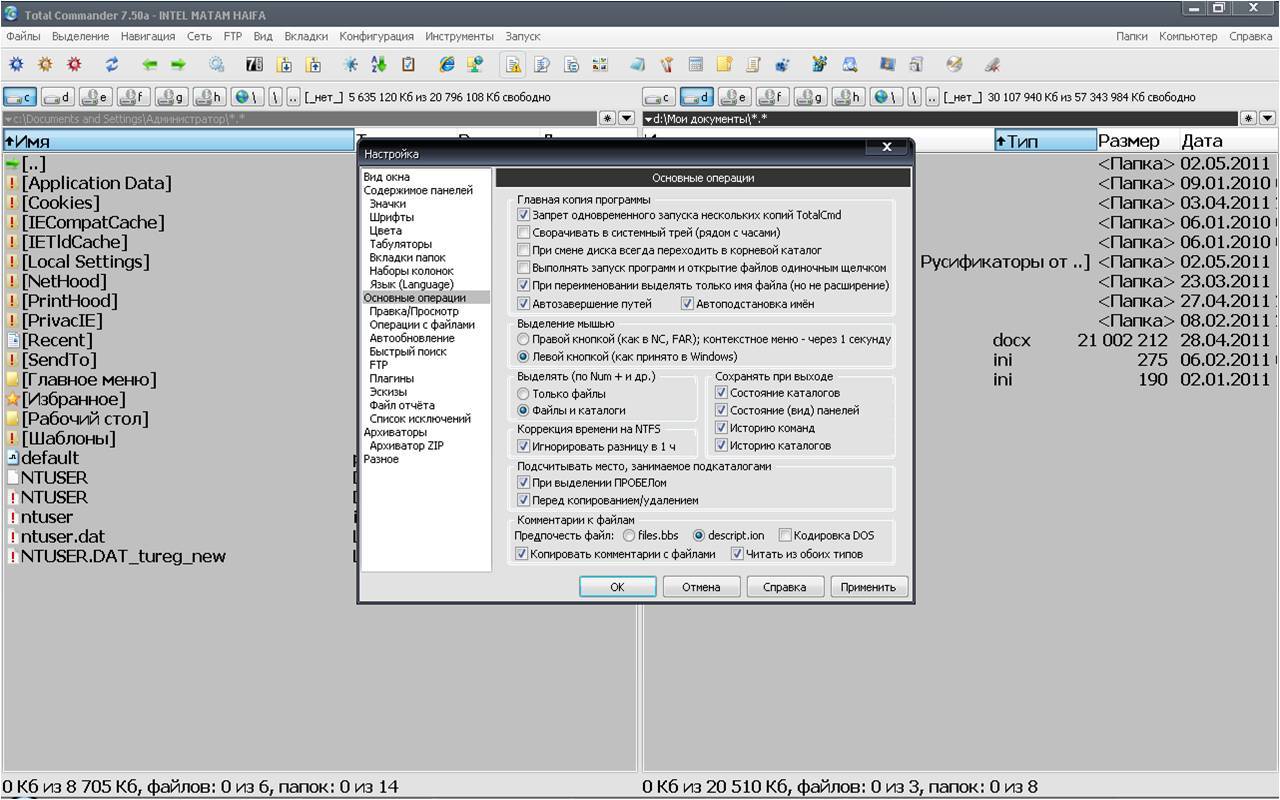-Рубрики
- Cказки (1)
- Археология (2)
- Афоризмы, мысли (6)
- Бизнес (7)
- Бренды, персоны (0)
- Видео (12)
- Выставки (2)
- Города,достопримечательности (17)
- Гороскопы,гадания (4)
- Деньги (2)
- Духовное (7)
- Женщинам (7)
- Красота (6)
- Животные,птицы (3)
- Здоровье (32)
- Знаменитости, известные люди (7)
- Игры (4)
- Интересное (24)
- Интернет (40)
- Искусство (6)
- История (6)
- кино (2)
- книги (3)
- Компьютер (65)
- Конкурсы (5)
- Космос (3)
- Кулинария,рецепты (9)
- Мифология (0)
- Мужчинам (1)
- Музеи (2)
- Музыка (25)
- Мультфильмы (1)
- Начинающим (26)
- Неизведанное (10)
- Новости (4)
- Обучение, курсы, уроки (9)
- Оформление блога (55)
- Подводный мир (2)
- Полезное (39)
- Природа (14)
- Притчи (1)
- Психология (11)
- Развлечения (1)
- Разное (10)
- Релакс, медитации (7)
- Религия, боги, теологические знания (2)
- Сад,огород (14)
- Рецепты (1)
- Сделай сам (6)
- Советы автолюбителю (1)
- Стихи (31)
- Тайны истории (3)
- Тайны,мистика (3)
- Твой дом (10)
- Тесты (3)
- Фото (29)
- Фотоколлекции (17)
- Фотосъемка (5)
- Фотошоу, слайд (5)
- Фотошоп (23)
- Хочу все знать! (5)
- Художники (3)
- Цветы (2)
- Эзотерика,астрология (14)
- Эротика (1)
- Юмор, сатира (4)
-Музыка
- Инструментальная музыка
- Слушали: 2996 Комментарии: 0
- Aerosmith Dream On
- Слушали: 4922 Комментарии: 0
- Леди Гага
- Слушали: 57 Комментарии: 0
- Вечная любовь - Денис Майданов
- Слушали: 6139 Комментарии: 0
- Музыка|Мелодия души
- Слушали: 19556 Комментарии: 0
-Поиск по дневнику
-Подписка по e-mail
-Друзья
-Постоянные читатели
-Сообщества
-Статистика
Total Commander |
http://www.kurs-pc-dvd.ru/blog/Total Commander
Total Commander – это простой на первый взгляд файловый менеджер, в котором столько полезных функций и возможностей, что и начинающие, и продвинутые пользователи обязательно найдут для себя что-то нужное. Остановимся на некоторых, наиболее популярных и простых из них.
Прежде всего, Total Commander хорош тем, что с его помощью очень легко работать с файлами и папками. Запустив программу, вы увидите окно, которое разделено на две части. В каждой части можно выбрать необходимый файл. Для этого кликните на названии нужного диска на панели в верхней части окна. При этом откроется список всех папок и файлов, которые находятся на диске. Вам останется лишь открыть папку с необходимым файлом или щелкнуть на названии файла, если он находится в корне диска. (рис. 1)
Total Commander позволяет всего одним кликом выполнять основные действия с файлами: копировать, перемещать, переименовывать, удалять. Например, вам нужно скопировать файл из одной папки в другую. Откройте в левой части окна папку, в которой находится данный файл, а в правой – папку, в которую этот файл нужно скопировать. Далее просто перетащите файл левой кнопкой из одной части окна в другую. Как вариант, можно воспользоваться горячей клавишей F5. (рис. 2)
Подобным образом выполняется и перемещение файлов, но вместо кнопки F5 используется F6. Если вы используете перетаскивание вручную, то удерживайте при этом нажатой клавишу Shift. (рис. 3)
Если вам нужно выделить несколько файлов подряд для выполнения операций над ними, удерживая клавишу Shift, нажмите на названии первого и последнего файла. При этом все файлы, находящиеся в списке между ними, будут выделены. (рис. 4)
Если файлы не находятся рядом, кликните на них, удерживая клавишу Ctrl. (рис. 5)
Часто возникает необходимость изменения расширения файла, если вы сохранили его не в том формате, или же компьютер не поддерживает некоторые форматы. Медленно выполните двойной щелчок левой кнопкой или нажмите комбинацию Shift+F6. Теперь можно будет изменить расширение или переименовать файл. (рис. 6)
С помощью программы Total Commander можно быстро просматривать файлы, не открывая их. Для этого служит клавиша F3. Клавиша F8 используется для удаления файлов.
Навигация в программе очень удобная. Допустим, чтобы перейти сразу в корень диска, следует нажать кнопку «\». Чтобы подняться выше на один уровень, используйте кнопку «..» или щелкните дважды по первой строке«[..]». Для удобства можно сортировать папки и файлы по различным параметрам: имени, размеру, дате или типу.
Чтобы в программе было легче работать, рекомендую изучить настройки. Выберите пункт меню Конфигурация / Настройка. Откроется окно такого вида. (рис. 7)
Если вы только начинаете работать с Total Commander, действуйте осторожно, меняйте лишь базовые настройки. Например, можно сделать так, что контекстное меню файла вызывалось правой кнопкой мыши. Для этого в левой части окна Настройка выберите пункт Основные операции. В открывшемся окне поставьте переключатель Левой кнопкой (как принято в Windows) в пункте Выделение мышью. После этого переименовывать, удалять, копировать файлы, выбирать программу для просмотра можно будет, всего лишь кликнув правой кнопкой, как в среде Windows. (рис.

Также, используя настройки, можно изменять язык интерфейса, оформление окна, содержимое колонок, вид кнопок дисков и разделов, отображение скрытых файлов и т. д. Как видите, возможности программы довольно широки, главное – научиться их правильно использовать.
| Рубрики: | Интернет Полезное |
Пусть каждый новый день будет радостным, интересным,неповторимым, полным счастливых улыбок и ярких впечатлений!

| Комментировать | « Пред. запись — К дневнику — След. запись » | Страницы: [1] [Новые] |